Apa itu file TBL dan Cara Membuka file .tbl di Windows 10
Miscellanea / / August 04, 2021
Iklan
Jika Anda telah banyak bekerja dengan data, Anda mungkin telah menemukan ekstensi file .tbl setidaknya sekali seumur hidup Anda. Bahkan untuk pengguna biasa, Anda mungkin pernah mendengar ekstensi ini di suatu tempat. Secara umum, Anda tidak dapat membuka file .tbl di Windows 10 karena akan muncul sebagai jenis file yang tidak dikenal. Tetapi jika Anda memiliki perangkat lunak yang tepat, maka mudah untuk membuka dan mengedit file-file ini.
File TBL atau file tabel berisi data tabel umum yang dapat dibaca dan diproses oleh file pemrosesan data lain. Jadi jika Anda bertanya-tanya bagaimana Anda dapat membuka file .tbl di PC Windows Anda, jangan khawatir. Karena pada artikel ini, kami akan menjelaskan bagaimana Anda dapat membuka file .tbl di PC Anda.
Seperti disebutkan sebelumnya, file TBL adalah file data tabel umum. Biasanya, file-file ini berfungsi sebagai input untuk program apa pun yang dapat memproses data dan memberikan output penuh yang berarti. Pada dasarnya, file TBL adalah file CSV. File CSV berisi nilai yang dipisahkan koma. Konsep di balik format file ini adalah membuat sekumpulan nilai dan memisahkannya menggunakan koma.
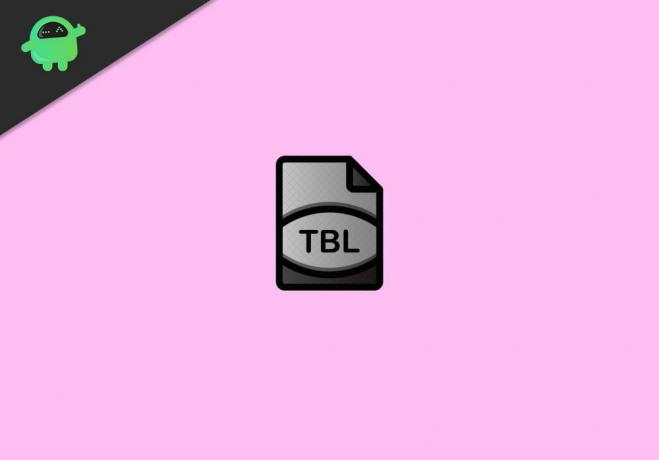
Iklan
Daftar isi
-
1 Apa itu file TBL dan Cara Membuka file .tbl di Windows 10
- 1.1 Metode 1: Buka menggunakan Notepad:
- 1.2 Metode 2: Excel
- 1.3 Program Lainnya
- 2 Kesimpulan
Apa itu file TBL dan Cara Membuka file .tbl di Windows 10
File TBL dapat dibuka di berbagai program. Beberapa di antaranya sesederhana Notepad, sedangkan beberapa rumit seperti Adobe In design atau AutoCAD.
File-file ini disimpan dalam format tabel diikuti dengan koma. konten file TBL umum terlihat seperti ini.
Nama, Telepon
Joe, 88765
Russel, 55123
Metode 1: Buka menggunakan Notepad:
Notepad dapat membuka banyak file, termasuk file CSV dan TBL. Jadi mari kita lihat bagaimana Anda dapat membuka file TBL menggunakan notepad.
Iklan
- Di file explorer, navigasikan ke lokasi tempat Anda menyimpan file TBL.
- Klik kanan pada file dan pilih Buka dengan
- Dari daftar, jika Notepad tersedia, pilih notepad.
- Jika tidak, klik Pilih aplikasi lain, arahkan ke C: / Windows / System32, dan pilih notepad.exe.
Sekarang notepad akan membuka file tersebut.
Metode 2: Excel
File CSV atau TBL ini terutama ditujukan untuk program pemrosesan data seperti MS Excel atau Minitab. Jadi jika Anda memiliki program pengolah spreadsheet yang terpasang, Anda dapat mencoba membuka file di dalamnya. Karena Anda menggunakan Windows 10, saya berasumsi bahwa Anda juga menggunakan MS office. Jadi ikuti langkah-langkah ini untuk membuka file TBL di MS Excel.
- Buka program Excel di PC Anda.
- Klik File> Buka
- Sekarang, klik Browse dan arahkan ke lokasi file TBL. Pastikan jenis File di bawah ini ditampilkan sebagai "Semua File".
- Anda harus melihat file .tbl Anda klik di atasnya untuk membukanya.
- Excel akan menanyakan jenis data apa itu.
- Klik Dibatasi, lalu klik Berikutnya.
- Di layar berikutnya, klik koma dan klik berikutnya.
- Terakhir, setelah mengklik semua tombol Next di pop-up, data Anda akan dimuat di Excel.
Program Lainnya
Jadi beberapa program lain dapat memanfaatkan file TBL. Program ini tidak akan menampilkan konten file seperti Notepad atau Excel. Sebaliknya, program ini menggunakan file tersebut untuk membuat keluaran yang berarti. Bahkan beberapa mode game berisi file TBL yang memiliki beberapa data khusus pengaturan game. Beberapa program adalah:
- Adobe Dalam Desing
- PTC Creo
- AutoCAD Civil 3D
- Minitab
Bahkan, Anda bisa menyimpan atau membuat file TBL Anda sendiri dari notepad atau Excel. Pisahkan saja nilainya menggunakan koma dan simpan file. Kemudian ganti nama ekstensi menjadi “nama file. tbl ”. Voila, Anda baru saja membuat file TBL Anda sendiri yang dapat Anda impor dan gunakan.
Kesimpulan
Jadi ini adalah beberapa metode untuk membuka file TBL di PC Windows 10 Anda. Seperti yang Anda lihat, membuka file TBL adalah e. Satu-satunya masalah adalah jika Anda memiliki program yang kompatibel yang dapat menggunakan file tersebut. Misalnya, Creo atau alat pemodelan serupa dapat menggunakan data file TBL untuk membuat model yang solid dengan cepat. Demikian pula, Anda dapat mengimpor data sebagai tabel dan membuat database atau grafik di excel.
Pilihan Editor:
- Bagaimana Cara Screenshot di Laptop Dell?
- Fix: PDF Tidak Akan Dikonversi ke Word
- Fix: uTorrent Tidak Mengunduh atau Tidak Terhubung ke Peers
- Alternatif Putty Terbaik untuk Klien SSH untuk Windows
- Cara Mengonversi Dokumen Word ke Presentasi PowerPoint


![Cara Memasang Stock ROM Resmi Pada Panasonic P50 [File Firmware]](/f/014c06b1a028b67bd3c5cf3726abf95f.png?width=288&height=384)
![Cara Memasang AOSP Android 10 untuk BQ Mobile BQ 5730L Magic C [GSI Treble Q]](/f/2a02f894af31bdde207a17e2f438c00e.jpg?width=288&height=384)